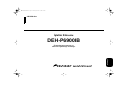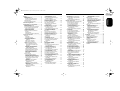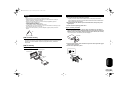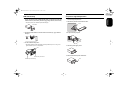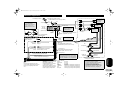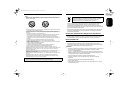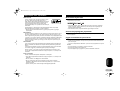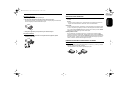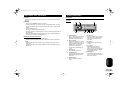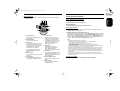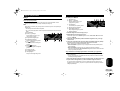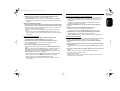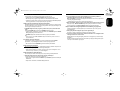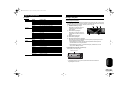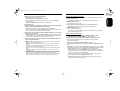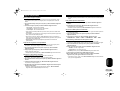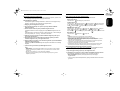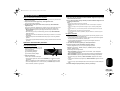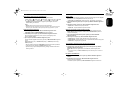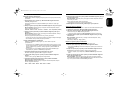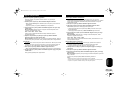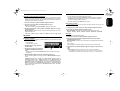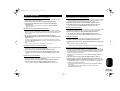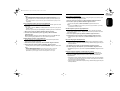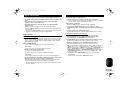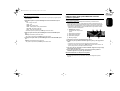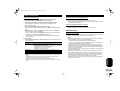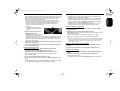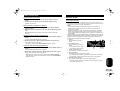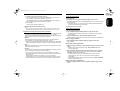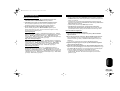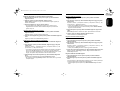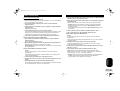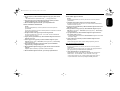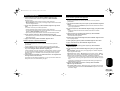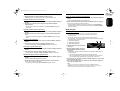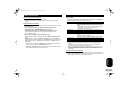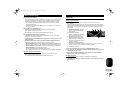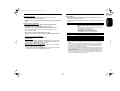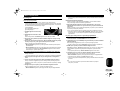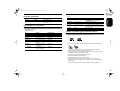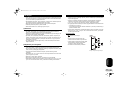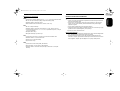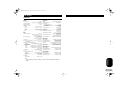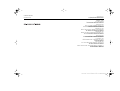CD RDS Alõcõ
İşletim Kõlavuzu
DEH-P6900IB
Ürününüzü www.pioneer.eu
adresine kaydetmeyi unutmayin
TÜRKÇE
MAN-DEH-P6900IB-TU.fm Page 1 Wednesday, December 13, 2006 2:59 PM

2
TÜRKÇE
İçindekiler
Montaj .................................................... 3
DIN Ön/Arka-montaj .................................... 3
DIN Ön-montaj ............................................ 3
* Lastik burçla yapõlan montaj ................. 3
* Aygõtõn yerinden çõkarõlmasõ ................. 3
DIN Arka-montaj ......................................... 4
Ön panelin sağlamlaştõrõlmasõ ..................... 4
Birimlerin bağlanmasõ .......................... 5
Başlamadan önce yapõlacaklar ........... 6
Bu birim hakkõnda ....................................... 6
Web sitemizi ziyaret edin ............................ 7
Sorunla karşõlaşõldõğõnda yapõlacaklar ........ 7
Aygõtõn hõrsõzlõklara karşõ korunmasõ ........... 7
* Ön panelin sökülmesi ........................... 8
* Ön panelin takõlmasõ ............................. 8
Gösterim modu hakkõnda ............................ 8
Uzaktan kumandanõn kullanõlmasõ
ve bakõmõ .................................................. 8
* Pilin takõlmasõ ....................................... 8
* Uzaktan kumandanõn kullanõlmasõ ........ 9
Aygõtõn çalõştõrõlmasõ ............................ 9
Ne nedir ...................................................... 9
* Ana birim .............................................. 9
* Uzaktan kumanda ............................... 10
Temel çalõştõrma işlemleri ......................... 10
* Aygõtõn açõlõp/kapatõlmasõ
(ON/OFF) ............................................ 10
* Bir kaynağõn seçilmesi ........................ 10
* Ses ayarõnõn yapõlmasõ ....................... 10
Radyo ........................................................ 11
* Temel çalõştõrma işlemleri ................... 11
* Yayõn frekanslarõnõn belleğe
kaydedilmesi ve bellekten geri
çağrõlmasõ ........................................... 11
* Gelişmiş işlemlerin tanõtõlmasõ ............ 12
* En güçlü yayõn frekanslarõnõn
belleğe kaydedilmesi .......................... 12
* Güçlü sinyallerin ayarlanmasõ ............. 12
* Alternatif frekanslarõn seçilmesi .......... 13
* Trafik anonslarõnõn alõnmasõ ............... 13
* PTY işlevlerinin kullanõlmasõ ............... 13
* Radyo metninin kullanõlmasõ ............... 14
* PTY listesi ........................................... 15
Entegre CD çalar ...................................... 15
* Temel çalõştõrma işlemleri ................... 15
* Bir kayõt izinin doğrudan seçilmesi ..... 16
* Gelişmiş işlemlerin tanõtõlmasõ ............ 16
* Tekrar çalma aralõğõnõn seçilmesi ....... 17
* Kayõt izlerinin rasgele bir sõrada
yürütülmesi ......................................... 17
* Klasörlerin ve kayõt izlerinin
taranmasõ ............................................ 17
* Disk yürütme işlevinin
duraklatõlmasõ ..................................... 17
* Sõkõştõrma ve BMX işlevlerinin
kullanõlmasõ ......................................... 17
* Mevcut diskin ya da klasörün her
10 kayõ t izini arama ............................. 17
* Disk başlõğõ işlevlerinin
kullanõlmasõ ......................................... 18
* Bilgi metninin disk üzerinde
görüntülenmesi ................................... 18
* Kayõt izi başlõk listesinden kayõt
izlerinin seçilmesi ............................... 18
* Dosya adõ listesinden kayõt
izlerinin seçilmesi ............................... 19
Şarkõlarõn iPod üzerinde çalõnmasõ ........... 19
* Temel çalõştõrma işlemleri ................... 19
* Bir şarkõnõn taranmasõ ........................ 19
* Bilgi metninin iPod üzerinde
görüntülenmesi ................................... 20
* Gelişmiş işlemlerin tanõtõlmasõ ............ 20
* Tekrar çalma ...................................... 20
* Şarkõlarõn rasgele bir sõrada
çalõnmasõ (karõşõk) .............................. 20
* Tüm şarkõlarõn rasgele bir sõrada
çalõnmasõ (tümü karõşõk) ..................... 20
* Bir şarkõnõn duraklatõlmasõ .................. 20
Ses ayarlarõ ............................................... 21
* Ses ayarlarõnõn tanõtõlmasõ .................. 21
* Balans ayarõnõn kullanõlmasõ .............. 21
* Ekolayzõrõn kullanõlmasõ ...................... 21
* Yüksek ses ayarõnõn yapõlmasõ ........... 22
* Düşük ton hoparlör çõkõşõnõn
kullanõlmasõ ........................................ 22
* Bas artõrma ......................................... 23
* Yüksek geçiş filtresinin
kullanõlmasõ ........................................ 23
* Kaynak düzeylerinin ayarlanmasõ ....... 23
* Otomatik ses düzeyleyicisinin
kullanõlmasõ ........................................ 24
İlk ayarlar .................................................. 24
* İlk ayarlarõn yapõlmasõ ........................ 24
* Ekran dilinin seçilmesi ........................ 24
* Saat ayarõ ........................................... 24
* Saat gösterimini kapatma işlevinin
açõlõp kapatõlmasõ ............................... 25
* FM istasyonlarõnõ ayarlama
adõmõnõn ayarlanmasõ ......................... 25
* Otomatik PI arama işlevinin
açõlõp kapatõlmasõ ............................... 25
* Uyarõ tonunun açõlõp kapatõlmasõ ........ 25
* Yardõmcõ malzeme ayarõnõn
açõlõp kapatõlmasõ ............................... 25
* Alt ekran için karartõcõ ayarõnõn ........... 25
* Parlaklõğõn ayarlanmasõ ...................... 25
* Arka çõkõş ve düşük ton hoparlör
kontrolörünün ayarlanmasõ ................. 25
* Sesin kesilmesi/kõsõlmasõ işlevinin
açõlõp kapatõlmasõ ............................... 26
* Özellik gösterim işlevinin açõlõp
kapatõlmasõ ......................................... 26
* Geri modunun değiştirilmesi ............... 26
* Sürekli kaydõrma işlevinin
açõlõp kapatõlmasõ ............................... 26
* BT Audio kaynağõnõn
etkinleştirilmesi ................................... 26
* Bluetooth kablosuz bağlantõ
için PIN kodunun girilmesi .................. 26
Diğer işlevler ............................................. 27
* AUX kaynağõnõn kullanõlmasõ ............. 27
* Farklõ eğlence göstergelerinin
kullanõlmasõ ........................................ 27
* PGM düğmesinin kullanõlmasõ ............ 28
Mevcut aksesuarlar ............................ 28
USB taşõnabilir müzik çalar/USB bellek
üzerinde şarkõlarõn çalõnmasõ ................. 28
* Temel çalõştõrma işlemleri ................... 28
* Mevcut klasörden bir ses
dosyasõnõn seçilmesi .......................... 28
* Gelişmiş işlemlerin tanõtõlmasõ ............ 29
* Ses dosyasõ bilgi metninin
görüntülenmesi ................................... 29
* Dosya adõ listesinden dosyalarõn
seçilmesi ............................................. 29
Bluetooth audio ......................................... 29
* Temel çalõştõrma işlemleri ................... 29
* Gelişmiş işlemlerin tanõtõlmasõ ............ 30
* Bluetooth müzik çalarõn
bağlanmasõ ......................................... 30
* Bluetooth müzik çalarda
şarkõlarõn çalõnmasõ ............................ 30
* Bir şarkõnõn duraklatõlmasõ .................. 30
* Yürütme işleminin durdurulmasõ ......... 31
* Bluetooth müzik çalar bağlantõsõnõn
ayrõlmasõ ............................................. 31
* BD (Bluetooth Aygõtõ) adresinin
görüntülenmesi ................................... 31
* Onarõm için sistem sürümünün
görüntülenmesi ................................... 31
Bluetooth telefon ....................................... 31
* Temel çalõştõrma işlemleri ................... 31
* El bağlantõsõz telefon görüşmesi
işlevinin ayarlanmasõ .......................... 32
* Telefon görüşmesi yapma .................. 32
* Telefon çağrõsõnõ karşõlama ................ 32
* Gelişmiş işlemlerin tanõtõlmasõ ............ 33
* Hücresel telefonun bağlanmasõ .......... 33
* Hücresel telefon bağlantõsõnõn
ayrõlmasõ ............................................. 34
* Bağlõ bulunan hücresel telefonun
kaydedilmesi ....................................... 34
* Kayõtlõ bir telefonun silinmesi .............. 34
* Kayõtlõ bir hücresel telefona
bağlantõ ............................................... 34
* Telefon rehberinin kullanõlmasõ .......... 35
* Çağrõ geçmişi işlevinin kullanõlmasõ .... 36
* Önceden ayarlanan numaralarõn
kullanõlmasõ ........................................ 37
* Telefon numarasõ girilerek
arama yapõlmasõ ................................. 37
* Belleğin temizlenmesi ......................... 37
* Otomatik reddetme işlevinin
ayarlanmasõ ........................................ 38
* Otomatik yanõtlama işlevinin
ayarlanmasõ ........................................ 38
* Zil sesinin açõlõp kapatõlmasõ .............. 38
* Yankõ iptal ve gürültü
azaltma işlevi ...................................... 38
* BD (Bluetooth Aygõtõ) adresinin
görüntülenmesi ................................... 38
* Onarõm için sistem sürümünün
görüntülenmesi ................................... 38
Multi-CD çalar ........................................... 38
* Temel çalõştõrma işlemleri .................. 38
* Bir kayõt izinin doğrudan seçilmesi ..... 39
* Gelişmiş işlemlerin tanõtõlmasõ ............ 39
* ITS çalma listelerinin kullanõlmasõ ...... 39
* Disk başlõğ õ iş levlerinin
kullanõlmasõ ........................................ 40
* CD TEXT işlevlerinin kullanõlmasõ ...... 41
DVD çalar ................................................. 41
* Temel çalõştõrma işlemleri .................. 41
* Bir diskin seçilmesi ............................. 41
* Bir klasörün seçilmesi ........................ 42
* Gelişmiş işlemlerin tanõtõlmasõ ............ 42
TV radyosu ............................................... 43
* Temel çalõştõrma işlemleri .................. 43
* Yayõn istasyonlarõnõn belleğe
kaydedilmesi ve bellekten
geri çağrõlmasõ .................................... 43
* En güçlü yayõn istasyonlarõnõn
sõrayla belleğe kaydedilmesi .............. 43
Ek bilgiler ............................................ 44
Sorunlarõn giderilmesi ............................... 44
Hata mesajlarõnõn anlaşõlmasõ .................. 44
Diskleri ve yürütme aygõtõnõ
kullanma kurallarõ ................................... 44
Çift diskler ................................................. 45
Sõkõştõrõlmõş ses dosyalarõ ........................ 45
* Sõradüzen örneği ................................ 45
* Sõkõştõrõlmõş ses uyumluluğu .............. 46
iPod’un kullanõlmasõ hakkõnda .................. 46
* iPod ayarlarõ hakkõnda ....................... 46
Özellikler ................................................... 47
MAN-DEH-P6900IB-TU.fm Page 2 Wednesday, December 13, 2006 2:59 PM

3
TÜRKÇE
Montaj
Notlar
• Nihai montajdan önce tüm bağlantõlarõ ve sistemi kontrol edin.
• Kullanõlmasõna izin verilmeyen parçalarõ kullanmayõn. Kullanõlmasõna izin verilmeyen
parçalarõn kullanõlmasõ, arõzalara yol açabilir.
• Kurulum sõrasõnda delik açõlmasõ ya da aracõnõzda diğer değişikliklerin yapõlmasõ
gerekiyorsa, yetkili servisinizi arayõn.
• Aşağõdaki yerlere monte etmeyin:
–aracõn işletimine engel olabileceği yerlere.
– ani duruşlarda yolcularõn yaralanabilecekleri yerlere.
• Yarõ iletken lazer, aşõrõ õsõnõrsa zarar görür. Aygõtõ sõcak hava klimasõnõn bulunduğu yer gibi
sõcak noktalardan uzak bir yere monte edin.
• 60 dereceden daha düşük bir açõyla monte edildiğinde, aygõttan optimum performans
sağlanõr.
DIN Ön/Arka-montaj
Bu birim “Ön” (normal DIN ön montaj) taraftan ya da “Arka” (DIN arka montaj
kurulumu, birim şasisinin yanlarõndaki dişli vida deliklerini kullanarak yapõlan kurulum)
taraftan uygun olarak takõlabilir. Detaylar için aşağõdaki kurulum yöntemlerine
başvurunuz.
DIN Ön-montaj
Lastik burçla yapõlan montaj
60°
Lastik burç
Montaj manşonu
Kontrol Paneli
Vida
1. Montaj manşonunu kontrol paneline yerleştirin.
• Sõğ bir yere monte ederken ürünle birlikte verilen montaj manşonunu kullanõn.
Ürünün arkasõnda yeterli alan mevcutsa, fabrika imalatõ olarak ürünle birlikte temin
edilen montaj manşonunu kullanõn.
2. Metal kulakçõklarõ (90°) bükmek için tornavida kullanarak, montaj manşonunu
sağlamlaştõrõn.
3. Birimi resimlerle açõklandõğõ şekilde takõn.
Aygõtõn yerinden çõkarõlmasõ
1. Süs halkasõnõn üstünü ve altõnõ dõşarõya doğru genişletmek için süs halkasõnõ
çõkarõn. Süs halkasõnõ tekrar takarken birimde “klik” sesi duyuluncaya kadar süs
halkasõnõ bastõrõn. (Süs halkasõ yukarõdan aşağõya doğru takõlõrsa, tam oturmaz.)
• Ön panel ayrõlõrsa, süs halkasõnõ çõkarmak kolaylaşõr.
2. Aygõtla birlikte sağlanan çekme anahtarlarõnõ yerlerine oturuncaya kadar aygõtõn
her iki tarafõna yerleştirin.
3. Birimi kontrol panelinden çõkarõn.
Süs halkasõ
MAN-DEH-P6900IB-TU.fm Page 3 Wednesday, December 13, 2006 2:59 PM

4
TÜRKÇE
Montaj
DIN Arka-montaj
1. Süs halkasõnõn üstünü ve altõnõ dõşarõya doğru genişletmek için süs halkasõnõ
çõkarõn. Süs halkasõnõ tekrar takarken birimde “klik” sesi duyuluncaya kadar süs
halkasõnõ bastõrõn. (Süs halkasõ yukarõdan aşağõya doğru takõlõrsa, tam oturmaz.)
• Ön panel ayrõlõrsa, süs halkasõnõ çõkarmak kolaylaşõr.
2. Dirsek üzerindeki deliklerin ve birimin kenarõnõn oturmasõ için, uygun konumu
belirleyin.
3. Her bir taraftaki iki vidayõ sõkõn.
• Dirsekteki vidalarõn şekline bağlõ olarak ya takviyeli vidalar (5 mm x 8 mm) ya da
gömmeli vidalar (5 mm x 9 mm) kullanõn.
Süs halkasõ
Kontrol Paneli ya da Konsol
Fabrika radyo takma dirseği
Vida
Ön panelin sağlamlaştõrõlmasõ
Ön paneli çõkarmayõ düşünmüyorsanõz, ön paneli ürünle birlikte verilen vidalar ve
tutucularla sağlamlaştõrabilirsiniz.
1. Tutucularõ ön panelin her iki tarafõna da takõn.
2. Ön paneli cihaza yerleştirin.
3. Tutucularõ yukarõ doğru çevirin.
4. Vidalarõ kullanarak ön paneli cihaza takõn.
Tutucu
Vida
MAN-DEH-P6900IB-TU.fm Page 4 Wednesday, December 13, 2006 2:59 PM

5
TÜRKÇE
Birimlerin bağlanmasõ
Not
Aracõn türüne bağlõ olarak,
3* ve 5* işlevleri farklõ
olabilir. Böyle bir durumda,
2*’yi 5*e ve 4*ü de 3*’e
bağladõğõnõzdan emin olun.
Aynõ renkteki kablolarõ
birbirlerine takõn.
Başlõk (1*)
Bu terminal kullanõlmõyorsa,
kapağõ çõkarmayõn.
Sarõ (3*)
Yedek (ya da
aksesuar)
Sarõ (2*)
Sabit 12 V besleme terminaline
bağlayõn.
Kõrmõzõ (5*)
Aksesuar (ya da
yedek)
Kõrmõzõ (4*)
Kontak anahtarõ ile kontrol edilen
terminale takõlõr (12 V DC).
Siyah (şasi topraklõ)
Temiz ve boyasõz bir metale bağlayõn.
ISO bağlayõcõsõ
Not
Bazõ araçlarda ISO bağlayõcõsõ ikiye
ayrõlmõş olabilir. Böyle bir durumda, her iki
bağlayõcõya da bağladõğõnõzdan emin
olun.
Mavi/beyaz (6*)
Mavi/beyaz (7*)
Oto-anteninin röle kontrol terminaline
bağlanõr (maks. 300 mA 12 V DC).
Mavi/beyaz
Güç amplifikatörünün sistem kontrol
terminaline takõlõr (maks. 300 mA 12 V DC).
Anten jakõ
Hoparlör kablolarõ
Beyaz: Ön sol +
Beyaz/siyah: Ön sol -
Gri: Ön sağ +
Gri/siyah: Ön sağ -
Yeşil: Arka sol + ya da düşük ton hoparlörü +
Yeşil/siyah: Arka sol - ya da düşük ton hoparlörü -
Mor: Arka sağ + ya da düşük ton hoparlörü +
Mor/siyah: Arka sağ - ya da düşük ton hoparlörü -
Sigorta
(10 A)
Sarõ/siyah
Ses Kesme özelliği olan bir
malzeme kullanõrsanõz, bu kabloyu
o malzemenin Ses Kesme
kablosuna takõn. Kullanmõyorsanõz,
Ses Kesme kablosuna herhangi bir
bağlantõ yapmayõp boşta bõrakõn.
Aygõt
Arka çõkõş
ISO bağlayõcõsõnõn pim konumu aracõn
türüne bağlõ olarak değişir. Pim 5 bir anten
kontrolü türüyse 6* ve 7*’yi takõn. Başka tür
bir araçta, kesinlikle 6* ve 7*’yi bağlamayõn.
Kablolu uzak giriş
Kablolu uzaktan kumanda adaptörü
bağlanabilir (ayrõ satõlõr).
Sistem uzaktan kumandasõ
RCA kablolarõ (ayrõ satõlõr)
ile bağlayõn
Güç
amplifikatörü
(ayrõ satõlõr)
İsteğe bağlõ bir amplifikatör kullanõrken
bu bağlantõlarõ kullanõn.
Sol
Sağ
Ön Hoparlör
Ön Hoparlör
Notlar
• Bu birimin ilk ayarlarõnõ değiştirin
(Çalõştõrma Kõlavuzuna bakõn). Bu birimin
düşük ton hoparlör çõkõşõ monodur.
• 70 W düşük ton hoparlörü kullanõrken (2 $),
aygõtõn Mor ve Mor/siyah kablolarõ ile
bağladõğõnõzdan emin olun. Yeşil ve Yeşil/
siyah kablolar ile hiçbir şey bağlamayõn.
Yuva Bağlayõcõ ile iPod
Yuva Bağlayõcõsõ bağlantõ noktasõ
Gri
Arabirim kablosu (örn. CD-I200) (ayrõ satõlõr)
Turuncu/beyaz
Aydõnlatma anahtarõ terminaline takõlõr.
Ön çõkõş
Düşük ton hoparlör çõkõşõ
IP-BUS
kablosu
Multi-CD çalar (ayrõ
satõlõr)
IP-BUS girişi
(Mavi)
AUX jak (3,5 ø)
Yardõmcõ ekipmanla
bağlantõ için stereo mini
fiş kablosu kullanõn.
Arka Hoparlör
Arka Hoparlör
Düşük Ton
Hoparlörü
Düşük Ton
Hoparlörü
Güç
amplifikatörü
(ayrõ satõlõr)
Güç
amplifikatörü
(ayrõ satõlõr)
2 m
15 cm
Yuva Bağlayõcõ
MAN-DEH-P6900IB-TU.fm Page 5 Wednesday, December 13, 2006 2:59 PM

6
TÜRKÇE
Birimlerin bağlanmasõ
Notlar
• Bu cihaz, kontak anahtarõnda bir ACC (aksesuar) pozisyonu olmayan bir araca takõlõrsa,
kõrmõzõ kablo ucu, kontak anahtarõnõn çalõşmasõnõ algõlayabilen terminale takõlmalõdõr. Aksi
takdirde, akü boşalabilir.
• Aygõtõ aşağõda belirtilen ve yangõn ve arõzaya yol açabilecek durumlarõn haricinde kullanõn.
– 12 volt akülü ve negatif topraklõ araçlarla.
–50 W (çõkõş değeri) ve 4 ohm ila 8 ohm (empedans değeri) değerindeki hoparlörler.
• Kõsa devreyi, aşõrõ õsõnmayõ ve arõzayõ önlemek için, aşağõdaki yönergeleri uyguladõğõnõzdan
emin olun.
– Montajdan önce akünün negatif terminalini ayõrõn.
–Kablolarõ, kablo kõskaçlarõ veya yapõştõrõcõ bantlarla sağlamlaştõrõn. Kablolarõ korumak
için, metal aksamlara dokunduklarõ yerde, etraflarõnõ yapõştõrõcõ bantla kaplayõn.
– Tüm kablolarõ geri vites ve koltuk raylarõ gibi hareketli parçalardan uzağa yerleş tirin.
– Tüm kablolarõ sõcak hava klimasõnõn bulunduğu yer gibi sõcak noktalardan uzak bir yere
yerleştirin.
–Sarõ kablo ucunu motor bölümündeki delikten geçirip aküye bağlamayõn.
–Bağlantõsõ kesilen kablo bağlayõcõlarõnõ yalõtõm sağlayan bir bantla kapatõn.
–Kablolarõn hiçbirini kõsaltmayõn.
–Başka bir ekipmanla güç paylaşõmõ için, bu aygõtõn güç kablosunun yalõtõmõnõ kesinlikle
kesmeyin. Kablonun akõm kapasitesi sõnõrlõdõr.
–Tanõmlanan değerde bir sigorta kullanõn.
– Hoparlörün negatif kablosunu kesinlikle doğrudan toprağa yerleştirmeyin.
– Çoklu hoparlörün negatif kablolarõnõ kesinlikle birlikte bantlamayõn.
• Aygõta güç verildiğinde, kontrol sinyali mavi/beyaz kablodan gönderilir. Harici güç
amplifikatörünün sistem uzaktan kumandasõna ya da aracõn otomatik anteninin röle kontrol
terminaline bağlayõn (maks. 300 mA 12 V DC). Aracõn cam anteni varsa, antene güç
sağlayan terminale takõn.
• Mavi/beyaz kabloyu kesinlikle harici güç amplifikatörünün güç terminaline bağlamayõn. Aynõ
şekilde, oto anteninin güç terminaline de kesinlikle bağlamayõn. Aksi takdirde, akü
boşalabilir ya da arõzalanabilir.
• IP-BUS bağlayõcõlarõ renkli olarak kodlanmõştõr. Aynõ renkteki bağlayõcõlarõ bağladõğõnõzdan
emin olun.
• Siyah kablo topraklõdõr. Bu kablo ve diğer ürünün topraklama kablosu (özellikle güç
amplifikatörleri gibi yüksek akõmlõ ürünler) ayrõ topraklanmalõdõr. Aksi takdirde, kazara
söküldüklerinde yangõn ya da arõza meydana gelebilir.
ACC pozisyonu ACC pozisyonu yok
• Kablo rengi aynõ olsa bile, kablo işlevi ürüne göre farklõlõk gösterebilir. Sistemin bağlantõsõnõ
yaparken, tüm kullanma kõlavuzlarõna bakõn ve kablolarõ doğru bağlayõn.
Başlamadan önce yapõlacaklar
AB’nin 25 üyesi, İsviçre ve Norveç’te kullanõcõlar, elden çõkaracaklarõ elektronik
ürünleri herhangi bir bedel ödemeden belirlenen toplama tesislerine ya da
perakendeciye iade edebilirler (benzer yeni bir ürün satõn almanõz durumunda).
Yukarõda anõlmayan ülkelerde, elden çõkarma işlemini usulüne uygun yapabilmek için,
lütfen, yerel otoritelerle temasa geçiniz.
Böylece, elden çõkaracağõnõz ürün usulüne uygun bir şekilde işleme tabi tutularak
yeniden geri kazanõlacaktõr ve gerek çevre gerekse insan sağlõğõ üzerinde olasõ
olumsuz etkisi olmayacaktõr.
Bu Pioneer ürününü satõn aldõğõnõz için teşekkürler
Modelinizi doğru çalõştõrmak için, lütfen, bu işletim kõlavuzunu okuyunuz. Kõlavuzu
okumayõ bitirdikten sonra, ileride başvurabilmek için emin bir yerde saklayõn.
Bu birim hakkõnda
Bu ürünün radyo frekanslarõ Batõ Avrupa, Asya, Orta Doğu, Afrika ve Okyanusya’da
kullanõlmak üzere tahsis edilmiştir. Diğer bölgelerde kullanõlmasõ yayõnlarõn iyi
alõnmamasõna sebep olabilir. RDS (radyo veri sistemi) işlevi sadece RDS sinyalleri
yayõnlayan FM istasyonlarõnõn bulunduğu bölgelerde çalõşõr.
! DİKKAT
• Bu birimin sõvõlarla temas etmesine izin vermeyin. Elektrik çarpabilir. Sõvõlarla temas
ederse, birim zarar görebilir; içinden duman çõkabilir ya da aşõrõ õsõnabilir.
• “CLASS 1 LASER PRODUCT”
Bu ürün 1. sõnõftan daha yüksek bir lazer diyota sahiptir. Güvenliğiniz açõsõndan,
kapaklarõn hiçbirini açmayõn ya da ürünün içine elinizi sokmaya kalkõşmayõn. Tüm
servis gerektiren işlemleri yetkili elemanlara bõrakõn.
• Pioneer CarStereo-Pass sadece Almanya’da kullanmak içindir.
• Çalõştõrma yöntemleri ve ön uyarõlara bakmak için, bu kõlavuzu el altõnda
bulundurun.
• Sesi her zaman dõşarõdaki sesleri duyabileceğiniz kadar açõn.
• Ürünü nemden koruyun.
• Aküyü çõkarõrsanõz ya da akünün şarjõ biterse, ön ayar belleği silinir ve yeniden
programlanmasõ gerekir.
Bu ürünü elden çõkarmak istediğinizde, her zamanki ev atõklarõ ile
birlikte elden çõkarmayõn. Usulüne uygun işlem, kazanõm ve yeniden
dönüştürme uygulamalarõnõ öngören yasa uyarõnca, kullanõlan
elektronik ürünler için ayrõ bir toplama sistemi mevcuttur.
MAN-DEH-P6900IB-TU.fm Page 6 Wednesday, December 13, 2006 2:59 PM

7
TÜRKÇE
Başlamadan önce yapõlacaklar
WMA hakkõnda
Kutunun üzerinde yazõlõ olan Windows Media™ logosu,
bu ürünün WMA verilerini çalabileceğini gösterir.
WMA, Windows Media Audio sözcüklerinin kõsaltmasõdõr
ve Microsoft Corporation tarafõndan geliştirilen bir ses
sõkõştõrma teknolojisi anlamõna gelir. WMA verileri
Windows Media Player’in 7 veya daha sonraki sürümüyle
kodlanabilir.
Windows Media, ve Windows logosu Amerika Birleşik Devletleri ve/veya diğer
ülkelerdeki Microsoft Corporation’õn tescilli markalarõdõr.
• WMA dosyalarõnõ kodlamakta kullanõlan uygulamaya bağlõ olarak, aygõt doğru
çalõşmayabilir.
MP3 hakkõnda
Bu ürünün sağlanmasõ sadece özel, ticari olmayan bir kullanõm lisansõ hakkõnõ verir ve
bu ürünün hiçbir şekilde ticari (örn. kar getiren) olarak yayõnlanmasõ (dünyevi, uydu,
kablo ve diğer herhangi bir şekilde), Internet’te, Intranetlerde ve/veya diğer ağlarda veya
“pay-audio” veya “audio-on-demand” uygulamalarõ gibi diğer elektronik içerikli dağõtõm
sistemlerinde yayõnlanmasõ için bir lisans veya hak vermez. Böyle bir kullanõm için
bağõmsõz bir lisans gereklidir. Ayrõntõlõ bilgi için, lütfen http://www.mp3licensing.com
sitesini ziyaret edin.
AAC hakkõnda
AAC, Advanced Audio Coding sözcüklerinin baş harflerinden oluşan bir kõsaltmadõr ve
MPEG 2 ve MPEG 4 ile kullanõlan ses sõkõştõrma teknoloji standardõna göndermede
bulunur.
AAC dosyalarõnõ kodlamak için birkaç uygulama kullanõlabilir; ancak, dosya formatlarõ
ve uzantõlarõ, kodlamak için kullanõlan uygulamaya bağlõ olarak değişir.
Bu birim, iTunes
®
6.0.5 ve daha yeni bir sürümle kodlanan AAC dosyalarõnõ çalar.
iTunes, ABD ve diğer ülkelerde tescilli bulunan Apple Computer, Inc., kuruluşunun bir
markasõdõr.
iPod
®
uyumluluğu
Bu birim, iPod üzerindeki şarkõlarõ denetleyebilir ve dinleyebilir.
• iPod, ABD ve diğer ülkelerde tescilli bulunan Apple Computer, Inc., kuruluşunun bir
markasõdõr.
• Bu birim, sadece Yuva Bağlayõcõlõ bir iPod destekler.
• Bu aygõt, iPod güncel 2004-10-20 sürümünden önceki yazõlõm sürümlerini
desteklemez. Desteklenen sürümler hakkõnda bilgi almak için, en yakõn Pioneer
satõcõsõ ile görüşün.
• İşlemler, iPod’un yazõlõm sürümüne bağlõ olarak değişiklik gösterebilir.
Web sitemizi ziyaret edin
Aşağõdaki siteyi ziyaret ediniz:
• Ürününüzü kaydedin. Kayõp ya da hõrsõzlõk gibi bir durum söz konusu olduğunda
sigorta konusunda yardõmcõ olabilmek için, satõn aldõğõnõz ürünle ilgili bilgiler bir
dosyada muhafaza edilecektir.
• Web sitemizde Pioneer Corporation hakkõnda güncel bilgiler mevcuttur.
Sorunla karşõlaşõldõğõnda yapõlacaklar
Bu ürünün çalõşmasõnda bir sorun çõkarsa, satõcõnõzla ya da en yakõn Pioneer Yetkili
Servisi ile görüşün.
Aygõtõn hõrsõzlõklara karşõ korunmasõ
Hõrsõzlõğõ önlemek için, ön panel bu birimden ayrõlabilmektedir.
• Kontak anahtarõ kapatõldõktan 5 saniye sonra ön panel ana birimden sökülmezse, bir
uyarõ tonu duyulur.
• Uyarõ tonunu kapatabilirsiniz. Bkz bölüm “Uyarõ tonunun açõlõp kapatõlmasõ” sayfa 25.
Önemli
• Ön paneli sökerken ya da takarken yavaşça hareket edin.
• Ön paneli aşõrõ şoklara maruz bõrakmayõn.
• Ön paneli doğrudan güneş õşõğõndan ve yüksek sõcaklõklardan uzak tutun.
MAN-DEH-P6900IB-TU.fm Page 7 Wednesday, December 13, 2006 2:59 PM

8
TÜRKÇE
Başlamadan önce yapõlacaklar
Ön panelin sökülmesi
1. OPEN düğmesine basarak ön paneli açõn.
2. Ön paneli sol tarafõndan kavrayarak yavaşça dõşarõ doğru çekin.
Ön paneli fazla sõkmadan veya düşürmeden çõkarõn ve suyla veya diğer sõvõlarla temas
etmesini engelleyerek daimi hasarlardan koruyun.
3. Emniyetini sağlamak için ön paneli koruyucu kutusuna koyun.
Ön panelin takõlmasõ
* Ön paneli bu ürüne dik tutarak ve montaj kancalarõna sağlam bir şekilde
oturtarak yerine takõn.
Gösterim modu hakkõnda
Bu ürünün iki gösterim modu vardõr. Bir tanesi geri modudur, diğeri de özellik gösterim
modudur.
Önemli
• Bu ürünün kõrmõzõ kablosu (ACC), kontak anahtarõnõn açma/kapama işlemlerine
bağlõ bir terminale takõlmalõdõr. Takõlmazsa, aracõnõzõn aküsü bitebilir.
Geri modu
30 saniye içinde hiçbir işlem yapmazsanõz, ekran göstergeleri geriye gitmeye başlar
ve her 10 saniyede bir geri gitmeyi sürdürür. Bu ürün kapalõyken ve kontak anahtarõ
ACC ya da ON’dayken BAND düğmesine basõlmasõ Geri modunu iptal eder. BAND
düğmesine tekrar basarsanõz geri modu tekrar başlar.
Özellik gösterim modu
Bu ürün kapalõyken ve kontak anahtarõ ACC ya da ON konumundayken özellik
gösterim modu otomatik olarak başlar. Özellik gösterisi işlemi esnasõnda DISPLAY
düğmesine basõlmasõ bu modu iptal eder. DISPLAY düğmesine tekrar basarsanõz geri
modu tekrar başlar. Arabanõn motoru kapalõyken özellik gösterisi çalõşmaya devam
ederse, arabanõzõn aküsünün bitebileceğinin unutmayõn.
Uzaktan kumandanõn kullanõlmasõ ve bakõmõ
Pilin takõlmasõ
Uzaktan kumandanõn arkasõndaki kapağõ kaydõrõn ve pili artõ (+) ve eksi (–) kutuplarõ
doğru bir yönde olacak şekilde yerleştirin.
• İlk kez kullanõrken, film çõkõntõsõnõ tepsiden dõşarõ çekin.
MAN-DEH-P6900IB-TU.fm Page 8 Wednesday, December 13, 2006 2:59 PM

9
TÜRKÇE
Başlamadan önce yapõlacaklar
! UYARI
Pili çocuklarõn ulaşabileceği yerlerden uzak tutun. Pil yutulursa derhal bir doktora
başvurun.
! DİKKAT
• Sadece bir adet CR2025 (3 V) lityum pili kullanõn.
• Uzaktan kumanda bir ay ya da daha uzun bir süre kullanõlmayacaksa, pili çõkarõn.
• Pil yanlõş yerleştirilirse, patlama tehlikesi vardõr. Sadece aynõsõnõ ya da muadilini
kullanõn.
• Pili metal aletlerle tutmayõn.
• Bu pili metal malzemelerle birlikte saklamayõn.
• Pilin aktõğõ durumlarda, uzaktan kumandayõ tamamen temizleyecek şekilde silin ve
yeni bir pil takõn.
• Kullanõlmõş pilleri atarken ülkenize/bölgenize uygun devlet yönetmeliklerine veya
çevresel toplum kuruluşlarõnõn kurallarõna uyun.
Uzaktan kumandanõn kullanõlmasõ
Uzaktan kumandayõ ön panele doğru tutarak kullanõn.
• Uzaktan kumanda, doğrudan güneş õşõğõna maruz kalõ rsa, doğru çalõşmayabilir.
Önemli
• Uzaktan kumandayõ yüksek sõcaklõklara ya da doğrudan güneş õşõğõna maruz
bõrakmayõn.
• Uzaktan kumandayõ frenin ya da gaz pedallarõnõn altõna sõkõşabileceğinden yere
düşürmeyin.
Aygõtõn çalõştõrõlmasõ
Ne nedir
Ana birim
햲 SOURCE düğmesi
Bu aygõt, bir kaynak seçilerek açõlõr.
Mevcut tüm kaynaklar arasõnda
gezinmek için bu düğmeye basõn.
햳 MULTI-CONTROL
İstasyonlarõn elle aranmasõ, hõzlõ ileri
sardõrma, geri sardõrma ve kayõt izi
arama denetimlerini kullanmak için
hareket ettirin. Ayrõca işlevleri
denetlemek için de kullanõlõr.
Sesi artõrmak ya da azaltmak için
çevirin.
햴 OPEN düğmesi
Ön paneli açmak için basõn.
햵 TA/NEWS düğmesi
TA işlevini açõp kapatmak için basõn.
NEWS işlevini açõp kapatmak için
basõlõ tutun.
햶 DISPLAY düğmesi
Farklõ göstergeleri seçmek için
basõn.
햷 SW düğ mesi
Düşük ton hoparlör ayar menüsünü
seçmek için basõn. Bas artõrma ayar
menüsünü seçmek için basõn ve
basõlõ tutun.
햸 EQ düğmesi
Çeşitli ekolayzõr eğrilerini seçmek
için basõn.
햹 LIST düğmesi
Disk başlõğõ listesini, kayõt izi
listesini, klasör listesini, dosya
listesini veya ön ayarlõ kanal listesini
kaynağa bağlõ olarak görüntülemek
için bu düğmeye basõn.
햺 BAND düğmesi
FM ve MW/LW bantlarõndan birini
seçmek ve işlevlerin kontrol modunu
iptal etmek için basõn.
MAN-DEH-P6900IB-TU.fm Page 9 Wednesday, December 13, 2006 2:59 PM

10
TÜRKÇE
Aygõtõn çalõştõrõlmasõ
Uzaktan kumanda
Uzaktan kumanda işlemleri, ana birimin üzerindeki düğmeleri kullanarak yapõlan
işlemlerle aynõdõr.
햻 VOLUME düğmeleri
Sesi artõrmak ya da azaltmak için bu
düğmeye basõn.
햽 FUNCTION düğmesi
İşlevleri seçmek için basõn.
햾 Kumanda kolu
İstasyonlarõn elle aranmasõ, hõzlõ ileri
sardõrma, geri sardõrma ve kayõt izi
arama denetimlerini kullanmak için
hareket ettirin. Ayrõca işlevleri
denetlemek için de kullanõlõr.
Ses kontrolü haricindeki işlevler
MULTI-CONTROL işlevleriyle
aynõdõr.
햿 DIRECT düğmesi
İstenen kayõt izini doğrudan seçmek
için basõn.
헀 CLEAR düğmesi
0 ila 9 düğmeleri kullanõlõrken, giriş
numarasõnõ iptal etmek için basõn.
헁 0 ila 9 düğmeleri
İstediğiniz kayõt izini, ön ayarlõ
istasyonlarõ ya da diski doğrudan
seçmek için bu düğmeye basõn.
1 ila 6 düğmeleri radyonun ön ayarlõ
istasyonlarõnõ etkinleştirir ya da
multi-CD çalarõn disk numarasõ
arama işlevini çalõştõrõr.
헂 PGM düğmesi
Her kaynağõn ön programlõ
fonksiyonlarõnõ çalõştõrmak için
basõn. (Bkz bölüm “PGM
düğmesinin kullanõlmasõ” sayfa 28.)
헃 ATT düğmesi
Ses düzeyini yaklaşõk 90% oranõnda
azaltmak için bu düğmeye basõn.
Orijinal ses seviyesine dönmek için
bir kez daha basõn.
헄 ENTERTAINMENT düğmesi
Eğlence ekranõnõ değiştirmek için
basõn.
헅 AUDIO düğmesi
Çeşitli ses kalitesi kontrollerini
seçmek için basõn.
Temel çalõştõrma işlemleri
Aygõtõn açõlõp/kapatõlmasõ (ON/OFF)
Aygõtõn açõlmasõ
* SOURCE düğmesine basarak aygõtõ açõn.
Aygõtõn kapatõlmasõ
* SOURCE düğmesini aygõt kapanana dek basõlõ tutun.
Bir kaynağõn seçilmesi
Dinlemek istediğiniz bir kaynağõ seçebilirsiniz. Entegre CD çalarõ çalõştõrmak için
aygõta bir disk koyun (bkz sayfa 15).
* SOURCE düğmesine basarak bir kaynak seçin.
Aşağõdaki kaynaklar arasõnda gidip gelmek için, SOURCE düğmesine üst üste basõn:
Tuner (radyo) – Television (televizyon) – DVD player/Multi-DVD player (DVD çalar/
multi-DVD çalar) – Built-in CD player (entegre CD çalar) – Multi-CD player (multi-
CD çalar) – iPod – USB – External unit 1 (dõş birim 1) – External unit 2 (dõş birim 2)
– AUX1 – AUX2 – BT Audio – BT Telephone (BT telefon)
Notlar
• Aşağõdaki durumlarda ses kaynağõ değişmez:
– Seçilen kaynağa karşõlõk gelen bu üniteye bağlõ bir birim olmadõğõnda.
– DVD çalarda disk ya da hazne olmadõğõnda.
–AUX (yardõmcõ giriş) kapalõ olarak ayarlõysa (bkz sayfa 25).
– BT Audio kaynağõ kapalõ olarak ayarlõysa (bkz bölüm “BT Audio kaynağõnõn
etkinleştirilmesi” sayfa 26).
• AUX1 işlevinin başlangõç ayarõ açõk konumdadõr. Kullanõlmadõğõnda AUX1 işlevini kapamak
için (bkz “Yardõmcõ malzeme ayarõnõn açõlõp kapatõlmasõ”, sayfa 25).
• Dõş birim bir kaynak olarak uyumsuz olsa da bazõ işlevlerinin bu aygõt tarafõndan kontrolüne
olanak veren bir Pioneer ürünü (gelecekte piyasada bulunabilecek bir ürün gibi) anlamõna
gelir. Bu ürün tarafõndan iki tane dõş birim kontrol edilebilir. İki tane dõş birim takõlõyken,
birimlerin dõş birim 1 veya dõş birim 2 diye tayin edilmesi bu aygõt tarafõndan otomatik olarak
gerçekleştirilir.
• Bu aygõtõn mavi/siyah kablosu aracõnõzõn oto anteni röle kontrol terminaline takõlõysa,
kaynaklardan biri açõldõğõnda aracõnõzõn anteni dõşarõ doğru uzar. Anteni yerine geri sokmak
için kaynağõ kapatõn.
Ses ayarõnõn yapõlmasõ
* MULTI-CONTROL düğmesini kullanarak ses düzeyini ayarlayõn.
MAN-DEH-P6900IB-TU.fm Page 10 Wednesday, December 13, 2006 2:59 PM

11
TÜRKÇE
Aygõtõn çalõştõrõlmasõ
Radyo
Temel çalõştõrma işlemleri
Bu birimin AF (alternatif frekanslarõn aranmasõ) işlevi açõlõp kapatõlabilir. Normal
istasyon ayarlama işlemi için AF kapalõ olmalõdõr (bkz sayfa 13).
RDS
RDS (radyo veri sistemi), radyo istasyonlarõnõn aranmasõna yardõmcõ olan işitilemeyen
bilgileri içerir.
• Tüm istasyonlarõn RDS hizmeti olmayabilir.
• AF ve TA işlevleri gibi işlevler sadece radyonuz bir RDS istasyonuna ayarlanmõşsa
aktiftir.
햲 Bant göstergesi
햳 Stereo (%) göstergesi
Seçilen frekansõn stereo yayõn
yaptõğõ zamanõ gösterir.
햴 Ön ayar numarasõ göstergesi
햵 Sinyal düzeyi göstergesi
Radyo dalga uzunluğunu gösterir.
햶 TP ( ) göstergesi
Bir TP istasyonunda olunduğunu
gösterir.
햷 Haber ( ) göstergesi
Ayarlõ haber programõ alõndõğõnda
görünür.
햸 Program servis adõ
햹 PTY etiketi göstergesi
햺 TEXT göstergesi
Radyo metni alõndõğõnda görünür.
Non-RDS ya da MW/LW
1. SOURCE düğmesine basarak radyoyu seçin.
2. BAND düğmesine basarak bir bant seçin.
İstenen bant görünene dek BAND düğmesine basõn, FM-1, FM-2, FM-3 FM bantlarõ
içindir veya MW/LW.
3. İstasyonlarõ elle ayarlamak için MULTI-CONTROL düğmesini sola ya da sağa
hareket ettirin.
4. İstasyonlarõ otomatik olarak aramak için, MULTI-CONTROL düğmesini yaklaşõk
bir saniye süreyle sola ya da sağa hareket ettirip tutun ve bõrakõn.
Radyo, güçlü bir yayõn bulana dek frekanslarõ tarar.
• MULTI-CONTROL düğmesine sol ya da sağ basarak otomatik ayarlama işlemini
iptal edebilirsiniz.
• MULTI-CONTROL düğmesini sola ya da sağa doğru itip basõlõ tutarsanõz
istasyonlarõ atlayabilirsiniz. MULTI-CONTROL düğmesini bõrakõr bõrakmaz otomatik
istasyon ayarlama işlemi başlar.
Yayõn frekanslarõnõn belleğe kaydedilmesi ve bellekten geri çağrõlmasõ
En fazla altõ tane yayõn istasyonunu, daha sonra bellekten geri çağõrmak için kolayca
belleğe alabilirsiniz.
• En çok 18 FM istasyonu, üç FM bandõnõn her biri için altõ tane ve altõ tane de MW/
LW istasyonu belleğe alõnabilir.
1. Belleğe kaydetmek istediğiniz bir frekans bulduğunuzda, LIST düğmesine basõn.
2. Seçilen frekansõ belleğe almak için, MULTI-CONTROL düğmesini kullanõn.
Ön ayar numarasõnõ değiştirmek için çevirin; belleğe almak içinse düğmeye basõn.
Seçtiğiniz ön ayarlõ numara, yanõp söner ve yanõk olarak kalõr. Seçilen radyo frekansõ
belleğe kaydedilmiştir.
햲 Bant göstergesi
햳 Stereo (%) göstergesi
Seçilen frekansõn stereo yayõn
yaptõğõ zamanõ gösterir.
햴 LOC göstergesi
Yerel arama işlevi açõkken görünür.
햵 Ön ayar numarasõ göstergesi
햶 Sinyal düzeyi göstergesi
Radyo dalga uzunluğunu gösterir.
햷 Frekans göstergesi
MAN-DEH-P6900IB-TU.fm Page 11 Wednesday, December 13, 2006 2:59 PM

12
TÜRKÇE
Aygõtõn çalõştõrõlmasõ
3. İstediğiniz istasyonu seçmek için, MULTI-CONTROL düğmesini kullanõn.
İstasyonu değiştirmek için çevirin; seçmek içinse düğmeye basõn.
• MULTI-CONTROL düğmesini yukarõ aşağõ iterek de istasyonu değiştirebilirsiniz.
• Listeyi 30 saniye içinde etkinleştirmezseniz, gösterge otomatik olarak normal ekrana
geri döner.
Uzaktan kumandanõn kullanõlmasõ
* Belleğe kaydetmek istediğiniz bir frekans bulduğunuzda, ön ayar düğmelerinden
1 ila 6 birine basõn ve ön ayar numarasõnõn yanõp sönmesi bitene dek basõlõ tutun.
Bastõğõnõz numara ön ayar numarasõ göstergesinde yanõp söner ve yanõk olarak kalõr.
Seçilen radyo frekansõ belleğe kaydedilmiştir.
Aynõ ön ayar numarasõna daha sonra bastõğõnõzda, radyo istasyonu bellekten geri
çağrõlõr.
• Frekans ekranõ etkin durumdayken MULTI-CONTROL düğmesini yukarõ ya da
aşağõ hareket ettirerek, ön ayarlõ istasyon düğmelerine atanan frekanslarõ bellekten
çağõrabilirsiniz.
Gelişmiş işlemlerin tanõtõlmasõ
1. Ana menüyü görüntülemek için, MULTI-CONTROL düğmesine basõn.
FUNCTION, AUDIO ve ENTERTAINMENT ekranda görüntülenir.
2. FUNCTION işlevini seçmek için, MULTI-CONTROL düğmesini kullanõn.
Menü seçeneğini değiştirmek için çevirin; seçmek içinse düğmeye basõn.
İşlev adõ ekranda görünür.
3. İşlevi seçmek için MULTI-CONTROL düğmesini çevirin.
İşlevler arasõnda aşağõdaki sõrada seçim yapmak için MULTI-CONTROL düğmesini
çevirin:
BSM (en iyi istasyonlar belleği) – Regional (bölgesel) – Local (istasyonlarõn yerel
arama yaparak ayarlanmasõ) – PTY search (program türü seçimi) – Traffic
Announce (trafik anonsu bekleme) – Alternative FREQ (alternatif frekans arama) –
News interrupt (haber programõnõ yarõda kesme)
• Bu işlevi uzaktan kumandanõn FUNCTION düğmesine basarak da seçebilirsiniz.
• MW/LW bandõ seçiliyse sadece BSM ya da Local işlevlerini seçebilirsiniz.
• Frekans göstergesine geri dönmek için BAND düğmesine basõn.
• İşlevleri 30 saniye içinde etkinleştirmezseniz, gösterge otomatik olarak normal
ekrana geri döner.
En güçlü yayõn frekanslarõnõn belleğe kaydedilmesi
BSM (en iyi istasyonlarõn belleği) en güçlü altõ yayõn frekansõnõ otomatik olarak ön
ayarlõ istasyon ayarlama düğmelerine 1 ila 6 kaydetmenize olanak tanõr ve bu
frekanslarõ bir kez kaydettikten sonra düğmeye bir kez dokunarak bellekten geri
çağõrabilirsiniz.
• BSM işleviyle kaydettiğiniz yayõn frekanslarõ 1 ila 6 düğmelerini kullanarak
kaydettiğiniz istasyonlarõn yerini alabilir.
1. İşlev menüsünde BSM işlevini seçmek için, MULTI-CONTROL düğmesini
kullanõn.
2. BSM işlevini açmak için, MULTI-CONTROL düğmesine basõn.
En güçlü altõ yayõn frekansõ sinyal güçlerine göre kaydedilir.
• Kayõt işlemini iptal etmek için, MULTI-CONTROLdüğmesine tekrar basõn.
3. İstediğiniz istasyonu seçmek için, MULTI-CONTROL düğmesini kullanõn.
İstasyonu değiştirmek için çevirin; seçmek içinse düğmeye basõn.
• MULTI-CONTROL düğmesini yukarõ aşağõ iterek de istasyonu değiştirebilirsiniz.
Güçlü sinyallerin ayarlanmasõ
İstasyonlarõn yerel arayarak ayarlanmasõ işlevi radyonuzu sadece alõmõ iyi sağlayacak
derecede güçlü sinyallere sahip radyo istasyonlarõna ayarlamanõzõ sağlar.
1. İşlev menüsünde Local işlevini seçmek için, MULTI-CONTROL düğmesini
kullanõn.
2. Yerel arayarak istasyonlarõn ayarlanmasõ işlevini açmak için, MULTI-CONTROL
düğmesine basõn.
• Yerel otomatik arama işlemini kapatmak için MULTI-CONTROL düğmesine tekrar
basõn.
3. Hassaslõğõ ayarlamak için MULTI-CONTROL düğmesini sola ya da sağa hareket
ettirin.
FM bandõ için dört, MW/LW bandõ içinse iki tane hassaslõk düzeyi vardõr:
FM: Level 1 – Level 2 – Level 3 – Level 4
MW/LW: Level 1 – Level 2
Level 4 ayarõ sadece en güçlü istasyonlarõn alõmõnõ sağlarken daha düşük ayarlar
daha zayõf yayõnlarõ almanõzõ sağlar.
MAN-DEH-P6900IB-TU.fm Page 12 Wednesday, December 13, 2006 2:59 PM

13
TÜRKÇE
Aygõtõn çalõştõrõlmasõ
Alternatif frekanslarõn seçilmesi
Radyonun alõ mõ iyi değilse, aygõt aynõ ağ üzerinde otomatik olarak farklõ bir istasyon
arar.
1. İşlev menüsünde Alternative FREQ işlevini seçmek için, MULTI-CONTROL
düğmesini kullanõn.
2. AF işlevini açmak için, MULTI-CONTROL düğmesine basõn.
• AF işlevini kapatmak için MULTI-CONTROL düğmesine tekrar basõn.
Notlar
• AF işlevi açõkken istasyonlarõn otomatik olarak ayarlanmasõ veya BSM ile ayarlanmasõ
esnasõnda sadece RDS istasyonlarõ ayarlanõr.
• Ön ayarlõ bir istasyonu yeniden bulduğunuzda, radyonuz o istasyonun AF listesinden yeni
bir frekansla ön ayarlõ istasyonun frekansõnõ güncelleyebilir. Alõnan istasyonun RDS verisi
orijinal olarak kaydedilen istasyondan farklõ ise, ön ayar numarasõ göstergede
görüntülenmez.
• AF frekansõ arama işlemi esnasõnda ses başka bir program tarafõndan geçici olarak
kesilebilir.
• AF işlevi her FM bandõndan bağõmsõz olarak açõlõp kapatõlabilir.
PI arama işlevinin kullanõlmasõ
Radyo uygun bir istasyon bulamazsa ya da alõmõ iyi değilse, aygõt aynõ
programlamayla otomatik olarak farklõ bir istasyon arar. Arama anõnda PI seek
görüntülenir ve ses kesilir.
Ön ayarlõ istasyonlar için otomatik PI arama işlevinin kullanõlmasõ
Uzun seyahatler esnasõnda olduğu gibi ön ayarlõ istasyonlar yeniden bulunamõyorsa,
bu ürün ön ayarlõ istasyonlarõn tekrar bulunmasõ esnasõnda da PI Arama işlevine
ayarlanabilir.
• Otomatik PI Arama standart olarak kapalõdõr. Bkz bölüm “Otomatik PI arama
işlevinin açõlõp kapatõlmasõ” sayfa 25.
İstasyonlarõn bölgesel programlamaya sõnõrlandõrõlmasõ
AF kullanõldõğõnda, bölgesel işlev yayõn seçimini bölgesel programlar yayõnlayan
istasyonlar için kõsõtlar.
1. İşlev menüsünde Regional işlevini seçmek için, MULTI-CONTROL düğmesini
kullanõn.
2. Bölgesel işlevini açmak için, MULTI-CONTROL düğmesine basõn.
• Bölgesel işlevini kapatmak için MULTI-CONTROL düğmesine tekrar basõn.
Notlar
• Bölgesel programlama ve bölgesel ağlar, bulunulan ülkeye göre farklõ olarak düzenlenir
(örneğin, saate, eyalete ya da yayõn alanõna göre farklõlõklar gösterebilirler).
• Radyo orijinal olarak ayarlanan istasyondan farklõ bir bölgesel istasyona ayarlanõrsa, ön ayar
numarasõ görüntüden kaybolabilir.
• Bölgesel işlev her FM bandõndan bağõmsõz olarak açõlõp kapatõlabilir.
Trafik anonslarõnõn alõnmasõ
TA (trafik anonsu bekleme) işlevi hangi kaynağõ dinlediğinize bakmaksõzõn trafik
anonslarõnõ otomatik olarak almanõzõ sağlar. TA işlevi bir TP istasyonu (trafik bilgileri
yayõnlayan bir istasyon) ya da gelişmiş başka bir ağõn TP istasyonu (TP istasyonlarõyla
ilgili bilgileri taşõyan bir istasyon) için devreye sokulabilir.
1. Bir TP ya da gelişmiş başka bir ağõn TP istasyonuna ayarlayõn.
TP ( ) göstergesi yanar.
2. TA/NEWS düğmesine basarak trafik anonsu bekleme işlevini açõn.
• Trafik anonslarõnõ bekleme işlevini kapatmak için, TA/NEWS düğmesine tekrar
basõn.
3. Bir trafik anonsu başladõğõnda MULTI-CONTROL düğmesini kullanarak TA sesini
ayarlayõn.
Yeni ayarlanan ses belleğe alõnõr ve bundan sonraki anonslarda bu ses ayarõ kullanõlõr.
4. Anonsu iptal etmek için, anons alõnõrken TA/NEWS düğmesine basõn.
Radyo orijinal kaynağa geri döner ancak TA/NEWS düğmesine tekrar basõlõncaya
kadar radyo bekleme modunda kalõr.
Notlar
• MULTI-CONTROL düğmesini kullanarak, TA işlevini görünen menüde açõp kapatabilirsiniz.
• Trafik anonsu alõndõktan sonra sistem orijinal kaynağa geri döner.
• TA işlevi açõkken, otomatik arayarak istasyon ayarlama ya da BSM modunda sadece TP ya
da diğer bir gelişmiş ağõn TP istasyonu ayarlanõr.
PTY işlevlerinin kullanõlmasõ
PTY (program türü) bilgilerini kullanarak bir istasyon ayarlayabilirsiniz.
Bir RDS istasyonunun PTY bilgileriyle aranmasõ
Sayfa 15’de listelenenler gibi genel türlerdeki yayõn programlarõnõ arayabilirsiniz.
1. İşlev menüsünde PTY search işlevini seçmek için, MULTI-CONTROL düğmesini
kullanõn.
2. Bir program türünü seçmek için, MULTI-CONTROL düğmesini sola ya da sağa
itin.
News&Inf (haberler ve bilgiler) – Popular (popüler müzik) – Classics (klasikler) –
Others (diğerleri)
3. Aramaya başlamak için, MULTI-CONTROL düğmesine basõn.
Birim istediğiniz program türünü yayõnlayan bir istasyonu aramaya başlar. İstasyon
bulunduğunda program servis adõ görüntülenir.
MAN-DEH-P6900IB-TU.fm Page 13 Wednesday, December 13, 2006 2:59 PM

14
TÜRKÇE
Aygõtõn çalõştõrõlmasõ
PTY (program türü Kimlik kodu) bilgileri listesi için bkz sayfa 15.
• Aramayõ iptal etmek için MULTI-CONTROL düğmesine tekrar basõn.
• Bazõ istasyonlarõn programlarõ gönderilen PTY’de belirtilenden farklõ olabilir.
• Aradõğõnõz program türünü yayõnlayan bir istasyon bulunmazsa, Not found yaklaşõk
iki saniye görüntülenir ve radyo orijinal istasyona geri döner.
Haber programõ yarõda kesme işlevinin kullanõlmasõ
Bir haber programõ bir PTY kodlu haber istasyonundan yayõnlanõyorsa, birim herhangi
bir istasyondan haber yayõnõ yapan istasyona geçebilir. Haber programõ bittiğinde, bir
önceki program alõnmaya devam eder.
* TA/NEWS düğmesini haber programõ yarõda kesme işlevi açõlana kadar basõlõ
tutun.
Göstergede NEWS ON görünene dek TA/NEWS düğmesine basõn.
• Haber programõ yarõda kesme ayarõnõ kapatmak için, TA/NEWS düğmesine NEWS
OFF göstergede görünene kadar basõn.
• TA/NEWS düğmesine basõlarak da bir haber programõ iptal edilebilir.
Not
• Haber programõnõ ayrõca MULTI-CONTROL düğmesini kullanarak görünen menüden de
açõp kapatabilirsiniz.
PTY alarmlõ yayõnlarõn alõnmasõ
Acil durum PTY kodu yayõnlanõnca, aygõt bunu otomatik olarak alõr (ALARM
görüntülenir). Yayõn bitirildiğinde, sistem bir önceki kaynağa geri döner.
• Bir acil durum anonsu TA/NEWS düğmesine basõlarak iptal edilebilir.
Radyo metninin kullanõlmasõ
Bu Radyo RDS istasyonlarõnõn yayõnladõğõ istasyon bilgileri, çalmakta olan şarkõnõn ve
sanatçõsõnõn adõ gibi radyo metni verilerini görüntüleyebilir.
• Radyo otomatik olarak en son alõnan üç radyo metni yayõnõnõ belleğine alõr ve en
önce alõnan radyo metnini en yeni metinle değiştirir.
Radyo metinlerinin görüntülenmesi
En son aldõğõnõz ve daha önce aldõğõnõz üç radyo metnini görüntüleyebilirsiniz.
1. DISPLAY düğmesini basõlõ tutarak radyo metnini görüntüleyin.
Yayõnda olan istasyonun radyo metni görüntülenir.
• Radyo metninin görüntülenmesini DISPLAY ya da BAND düğmesine basarak iptal
edebilirsiniz.
• Radyo metni alõnmazsa, ekranda No text görüntülenir.
2. En son kaydedilen üç radyo metnini bellekten geri çağõrmak için, MULTI-
CONTROL düğmesini sola ya da sağa hareket ettirin.
MULTI-CONTROL düğmesinin sola sağa hareket ettirilmesi mevcut ve üç radyo metni
arasõnda gidip gelmenizi sağlar.
• Bellekte kayõtlõ bir radyo metni yoksa gösterge değişmez.
3. MULTI-CONTROL düğmesini aşağõ ya da yukarõ hareket ettirerek ekranõ kaydõrõn.
Başa gitmek için, MULTI-CONTROL düğmesini yukarõya hareket ettirin. Radyo
metnini kaydõrmak için, MULTI-CONTROL düğmesini aşağõ hareket ettirin.
Radyo metinlerinin belleğe kaydedilmesi ve bellekten geri çağrõlmasõ
Uzaktan kumandanõn 1 ila 6 düğmeleri için en fazla 6 tane radyo metni yayõnõnõ
kaydedebilirsiniz.
1. Belleğe kaydetmek istediğiniz radyo metnini görüntüleyin.
Bu sayfanõn “Radyo metinlerinin görüntülenmesi” bölümüne bakõn.
2. Seçili radyo metnini kaydetmek için uzaktan kumandanõn 1 ila 6 düğmelerinden
herhangi birine basõn ve basõlõ tutun.
Belleğe aldõğ õnõ z numara göstergede görüntülenir ve seçtiğiniz radyo metni belleğe
kaydedilir.
Bir dahaki sefere uzaktan kumandanõn üzerindeki aynõ düğmeye bastõğõnõzda, kayõtlõ
olan radyo metni bellekten geri çağrõlõr.
MAN-DEH-P6900IB-TU.fm Page 14 Wednesday, December 13, 2006 2:59 PM

15
TÜRKÇE
Aygõtõn çalõştõrõlmasõ
PTY listesi
Genel Özellik Program türü
News&Inf News Haberler
Affairs Günlük olaylar
Info Genel bilgiler ve danõşmanlõk
Sport Spor
Weather Hava raporlarõ/meteorolojik bilgiler
Finance Borsa haberleri, ticaret, v.s.
Popular Pop Mus Popüler müzik
Rock Mus Modern müzik
Easy Mus Kolay dinlenen müzik
Oth Mus Kategorize edilmeyen müzik
Jazz Caz müziği
Country Kovboy müziği
Nat Mus Ulusal müzik
Oldies Eski müzikler, altõn çağ müzikleri
Folk mus Halk müziği
Classics L. Class Hafif klasik müzik
Classic Klasik müzik
Others Educate Eğitimsel programlar
Drama Radyo oyunlarõ ve diziler
Culture Ulusal ya da bölgesel kültür
Science Doğa, bilim ve teknoloji
Varied Hafif eğlence programlarõ
Children Çocuk programlarõ
Social Sosyal olaylar
Religion Dini olaylarla ilgili programlar ve hizmetler
Phone In Telefon bağlantõsõ kurulan programlar
Touring Seyahatle ilgili programlar, trafik anonslarõ için kullanõlmaz
Leisure Hobiler ve rekreasyonel aktiviteler
Document Belgesel programlar
Entegre CD çalar
Temel çalõştõrma işlemleri
Entegre CD çalar CD-ROM üzerine kaydedilen bir ses CD’sini (CD-DA) ve sõkõştõrõlmõş
ses (WMA/MP3/AAC/WAV) dosyasõnõ çalabilir. (Çalõnabilen dosyalar için bkz sayfa 46.)
Diskler ve yürütücü ile ilgili uyarõlarõ okumak için, bkz: sayfa 44.
1. OPEN düğmesine basarak ön paneli açõn.
Disk koyma yuvasõ ortaya çõkar.
• Yanlõşlõklarõ önlemek için ön panel açõkken terminallere metal cisimlerin
değmediğinden emin olun.
햲 WMA/MP3/AAC/WAV göstergesi
Sõkõştõrõlmõş ses dosyasõ çalõnõrken,
yürütülmekte olan ses dosyasõ
türünü gösterir.
햳 Klasör numarasõ göstergesi
Sõkõştõrõlmõş ses dosyasõ çalõnõrken,
yürütülmekte olan klasör numarasõnõ
gösterir.
햴 Şarkõ numarasõ göstergesi
햵 Çalma zamanõ göstergesi
햶 Bit oranõ/örnekleme frekansõ göstergesi
Sõkõştõrõlmõş ses dosyasõ yürütülürken mevcut kayõt izinin (dosyasõnõn) bit oranõnõ
ya da örnekleme frekansõnõ gösterir.
• VBR (değişken bit oranlarõ) dosyalarõ olarak kaydedilen WMA dosyalarõnõ
çalarken ortalama bit oranõ görüntülenir.
• VBR (değişken bit oranlarõ) – kayõtlõ MP3 dosyalarõ yürütülürken, bit oranõ
değeri yerine VBR görüntülenir.
Disk koyma yuvasõ
EJECT düğmesi
MAN-DEH-P6900IB-TU.fm Page 15 Wednesday, December 13, 2006 2:59 PM

16
TÜRKÇE
Aygõtõn çalõştõrõlmasõ
2. Disk koyma yuvasõna bir CD (CD-ROM) koyun.
Yürütme işlemi otomatik olarak başlar.
• Diskin etiketli tarafõnõ çevirdiğinizden emin olun.
• CD’yi (CD-ROM) koyduktan sonra entegre CD çalarõ seçmek için SOURCE
düğmesine basõn.
• CD’yi (CD-ROM) EJECT düğmesine basarak çõkarabilirsiniz.
3. Ön paneli kapatõn.
4. Sõkõştõrõlmõş ses dosyasõ yürütülürken bir klasör seçmek için, MULTI-CONTROL
düğmesini yukarõya veya aşağõya doğru hareket ettirin.
• Sõkõştõrõlmõş ses dosyasõnõn kayõtlõ olmadõğõ bir klasörü seçemezsiniz.
• Klasör 01’e (ROOT) geri dönmek için, BAND düğmesini basõlõ tutun. Klasör 01’de
(ROOT) dosya yoksa, çalma işlemi klasör 02’den başlar.
5. Hõzlõ ileri ya da geri sardõrmak için, MULTI-CONTROL düğmesini sola ya da sağa
hareket ettirin ve basõlõ tutun.
• Rough search işlevini seçerseniz, MULTI-CONTROL düğmesini sağa ya da sola
hareket ettirerek mevcut diskin (klasör) her 10 kayõt izini arayabilirsiniz. (Bkz bölüm
“Mevcut diskin ya da klasörün her 10 kayõt izini arama” sayfa 17.)
6. Geri ya da ileri başka bir kayõt izine atlamak için, MULTI-CONTROL düğmesini
sola ya da sağa hareket ettirin.
Notlar
• Disk yürütme işleminin başlatõlmasõyla ve verilen ses arasõnda bazen bir gecikme olabilir.
Veriler okunurken Format read görüntülenir.
• ERROR-11 gibi bir hata iletisi görüntülenirse, bkz bölüm “Hata mesajlarõnõn anlaşõlmasõ”
sayfa 44.
• CD-EXTRA ya da MIXED-MODE CD’lerini yürütürken, BAND düğmesine basarak
sõkõştõrõlmõş ses ve CD-DA işlevini açabilirsiniz.
• Sõkõştõrõlmõş ses ve CD-DA işlevi arasõnda geçiş yaptõktan sonra, diskin ilk şarkõsõ çalmaya
başlar.
• VBR (değişken bit oranlarõ) kayõtlõ dosyalar yürütülürken, geçen yürütme süresi doğru
görüntülenmeyebilir.
• Sõkõştõrõlmõş ses dosyasõ yürütüldüğünde, hõzlõ ileri ya da geri sardõrõrken ses duyulmaz.
• Çalma işlemi, dosya numarasõna göre gerçekleştirilir. Klasörlerde dosya yoksa bu klasörler
atlanõr. (Klasör 01’de (ROOT) dosya yoksa, çalma işlemi klasör 02’den başlar.)
• Diskteki karakter setlerine bağlõ olarak, Rusça metinlerdeki karakterler bozulabilir. Rusça
metinler için izin verilen karakter setleri için, bkz: “Sõkõştõrõlmõş ses dosyalarõ” sayfa 45.
Bir kayõt izinin doğrudan seçilmesi
Uzaktan kumandayõ kullanõrken istediğiniz kayõt izi numarasõnõ girerek bir kayõt izini
doğrudan seçebilirsiniz.
• Ses dosyalarõ yürütülürken mevcut klasördeki kayõt izini seçebilirsiniz.
1. DIRECT düğmesine basõn.
Kayõt izi numarasõ ekranõ görünür.
2. İstenen kayõt izi numarasõnõ girmek için, 0 ila 9 düğmelerine basõn.
•CLEAR düğmesine basarak girdiğiniz numarayõ iptal edebilirsiniz.
3. DIRECT düğmesine basõn.
Girilen numaranõn kayõt izi çalõnõr.
• Numara girme modunu girdikten sonra sekiz saniye içinde bir işlem yapmazsanõz,
mod otomatik olarak iptal edilir.
Gelişmiş işlemlerin tanõtõlmasõ
1. Ana menüyü görüntülemek için, MULTI-CONTROL düğmesine basõn.
FUNCTION, AUDIO ve ENTERTAINMENT ekranda görüntülenir.
2. FUNCTION işlevini seçmek için, MULTI-CONTROL düğmesini kullanõn.
Menü seçeneğini değiştirmek için çevirin; seçmek içinse düğmeye basõn.
İşlev adõ ekranda görünür.
3. İşlevi seçmek için MULTI-CONTROL düğmesini çevirin.
İşlevler arasõnda aşağõdaki sõrada seçim yapmak için MULTI-CONTROL düğmesini
çevirin:
Play mode (tekrar yürütme modu) – Random mode (rasgele yürütme modu) – Scan
mode (tarayarak yürütme) – Pause (duraklatma) – Compression (sõkõştõrma ve BMX)
– Search mode (arama yöntemi) – TitleInput "A" (disk başlõğõnõ girme)
• Bu işlevi uzaktan kumandanõn FUNCTION düğmesine basarak da seçebilirsiniz.
• CD TEXT diski çalõyorsanõz, disk başlõğõ girme ekranõna geçemezsiniz. Disk başlõğõ
CD TEXT diskin üzerine önceden kaydedilmiştir.
• Sõkõştõrõlmõş ses diski çalõyorsanõz, disk başlõğõ girme ekranõna geçemezsiniz.
• Normal ekrana geri dönmek için BAND düğmesine basõn.
• TitleInput "A" dõşõnda işlevleri 30 saniye içinde etkinleştirmezseniz, gösterge
otomatik olarak normal ekrana geri döner.
MAN-DEH-P6900IB-TU.fm Page 16 Wednesday, December 13, 2006 2:59 PM

17
TÜRKÇE
Aygõtõn çalõştõrõlmasõ
Tekrar çalma aralõğõnõn seçilmesi
Tekrar çalma işlevi, seçilen tekrar çalma sõrasõnda aynõ kayõt izini/klasörü yürütür.
Aynõ zamanda, tekrar çalma sõrasõ rasgele çalma ve tarayarak çalma sõrasõnõ da
belirler.
1. İşlev menüsünde Play mode işlevini seçmek için, MULTI-CONTROL düğmesini
kullanõn.
2. Tekrarlama aralõğõnõ seçmek için, MULTI-CONTROL düğmesine basõn.
•Disc repeat – Tüm kayõt izlerini tekrarlar
• Track repeat – Sadece mevcut kayõt izini tekrarlar
• Folder repeat – Mevcut klasörü tekrarlar
• Tekrar çalma anõnda başka klasörü seçerseniz, tekrar çalma sõrasõ diskin tekrarõ
olarak değişir.
• CD yürütürken, kayõt izi arama ya da hõzlõ ileri/geri sardõrma işlemlerini yaparsanõz,
tekrar çalma otomatik olarak iptal edilir.
• Sõkõştõrõlmõş ses dosyasõ çalarken, Track repeat (şarkõ tekrarõ) anõnda kayõt izi
arama ya da hõzlõ ileri/geri sardõrma işlemlerinden birini yaparsanõz, tekrar yürütme
sõrasõ klasör tekrarõ olarak değişir.
• Folder repeat (klasör tekrarõ) seçildiğinde, ilgili klasörün bir alt klasörünü
yürütemezsiniz.
Kayõt izlerinin rasgele bir sõrada yürütülmesi
Rasgele çalma işlevi, kayõt izlerini seçilen tekrar çalma sõrasõnda rasgele yürütür.
Bu sayfanõn “Tekrar çalma aralõğõnõn seçilmesi” bölümüne bakõn.
1. İşlev menüsünde Random mode işlevini seçmek için, MULTI-CONTROL
düğmesini kullanõn.
2. Rasgele çalma işlevini açmak için, MULTI-CONTROL düğmesine basõn.
Şarkõlar rasgele bir sõrada çalõnõr.
• Rasgele çalma işlevini kapatmak için, MULTI-CONTROL düğmesine tekrar basõn.
Klasörlerin ve kayõt izlerinin taranmasõ
Tarayarak çalma işlevi, şarkõyõ seçilen tekrar çalma sõrasõnda arar.
Bu sayfanõn “Tekrar çalma aralõğõnõn seçilmesi” bölümüne bakõn.
1. İşlev menüsünde Scan mode işlevini seçmek için, MULTI-CONTROL düğmesini
kullanõn.
2. Tarayarak çalma işlevini açmak için, MULTI-CONTROL düğmesine basõn.
Her şarkõnõn ilk 10 saniyesi çalõnõr.
3. İstediğiniz kayõt izini bulunca MULTI-CONTROL düğmesine basarak tarayarak
yürütme işlevini kapatõn.
• Gösterge, yürütme ekranõna otomatik olarak geri dönerse, MULTI-CONTROL
düğmesine basarak Scan mode işlevini tekrar seçin.
• Bir diskin (klasörün) taranmasõ bittikten sonra, şarkõlar tekrar normal olarak çalmaya
başlar.
Disk yürütme işlevinin duraklatõlmasõ
1. İşlev menüsünde Pause işlevini seçmek için, MULTI-CONTROL düğmesini
kullanõn.
2. Duraklatma işlevini açmak için, MULTI-CONTROL düğmesine basõn.
Yürütülmekte olan kayõt izi duraklatõlõr.
• Duraklatma işlevini kapatmak için MULTI-CONTROL düğmesine tekrar basõn.
Sõkõştõrma ve BMX işlevlerinin kullanõlmasõ
COMP (sõkõştõrma) ve BMX işlevlerinin kullanõlmasõ bu aygõtõn ses kalitesi ayarlarõnõn
yapõlmasõna olanak tanõr.
1. İşlev menüsünde Compression işlevini seçmek için, MULTI-CONTROL
düğmesini kullanõn.
2. Favori ayarõnõzõ seçmek için, MULTI-CONTROL düğmesine basõn.
COMP/BMX OFF – COMP 1 – COMP 2 – COMP/BMX OFF – BMX 1 – BMX 2
Mevcut diskin ya da klasörün her 10 kayõt izini arama
Arama metodunu hõzlõ ileri/geri arama arasõnda seçerek her 10 kayõt izini
arayabilirsiniz. Rough search işlevinin seçilmesi, her 10 kayõt izini aramanõzõ sağlar.
1. İşlev menüsünde Search mode işlevini seçmek için, MULTI-CONTROL
düğmesini kullanõn.
2. Rough search işlevini seçmek için, MULTI-CONTROL düğmesine basõn.
•FF/REV – Hõzlõ ileri ve geri arama
• Rough search – Her 10 kayõt izini arar
•FF/REV işlevini seçmek için, MULTI-CONTROL düğmesine tekrar basõn.
3. Çalma ekranõna geri dönmek için BAND düğmesine basõn.
4. Mevcut diskin (klasör) her 10 kayõt izini aramak için, MULTI-CONTROL
düğmesini sola ya da sağa hareket ettirin ve basõlõ tutun.
• Kalan kayõt izi sayõsõ, 10’dan az ise, MULTI-CONTROL düğmesini basõlõ tutarak ilk
(son) kayõt izini çağõrabilirsiniz.
MAN-DEH-P6900IB-TU.fm Page 17 Wednesday, December 13, 2006 2:59 PM

18
TÜRKÇE
Aygõtõn çalõştõrõlmasõ
Disk başlõğõ işlevlerinin kullanõlmasõ
CD baş lõklarõnõ girebilir ve göstergede görüntüleyebilirsiniz. Başlõklarõ girdikten sonra
bir CD koyduğunuzda ilgili CD’nin başlõğõ görüntülenecektir.
Disk başlõklarõnõn girilmesi
Disk başlõklarõnõ girilmesi özelliğini kullanarak en fazla 48 tane CD başlõğõnõ üniteye
kaydedin. Her başlõk en fazla 10 karakter uzunluğunda olabilir.
1. Başlõğõnõ girmek istediğiniz bir CD’yi çalõn.
2. İşlev menüsünde TitleInput "A" işlevini seçmek için, MULTI-CONTROL
düğmesini kullanõn.
3. İstenen karakter türünü seçmek için DISPLAY düğmesine basõn.
Aşağõdaki karakter türleri arasõnda gidip gelmek için DISPLAY düğmesine üst üste
basõn:
Alfabe (büyük harf), numaralar ve semboller – Alfabe (küçük harf) – aksanlõ harfler gibi
olan Avrupa harfleri (örn. á, à, ä, ç) – Numaralar ve semboller
4. Alfabenin bir harfini seçmek için, MULTI-CONTROL düğmesini yukarõ ya da
aşağõ yönde hareket ettirin.
5. İmleci bir önceki ya da sonraki karakterin konumuna taşõmak için, MULTI-
CONTROL düğmesini sola ya da sağa hareket ettirin.
6. Başlõğõ girdikten sonra imleci en son konumuna getirmek için, MULTI-CONTROL
düğmesini sağa hareket ettirin.
Girdiğiniz başlõk MULTI-CONTROL düğmesini sağa bir kez daha ittikten sonra belleğe
kaydedilir.
7. Çalma ekranõna geri dönmek için BAND düğmesine basõn.
Notlar
• Disk bu birimden çõkarõlsa bile başlõklar bellekte kalõr ve disk yeniden konulunca başlõklar
tekrar bulunur.
• 48 diskin verileri belleğe kaydedildikten sonra en yeni diskin verisi en eski diskin verisini
geçersiz kõlar.
• Bir multi-CD çalar takarsanõz, 100 tane disk başlõğõ girebilirsiniz.
• Disk başlõk işlevlerini desteklemeyen bir multi-CD çalar bağlõ olduğunda, aygõta disk
başlõklarõnõ giremezsiniz.
Bilgi metninin disk üzerinde görüntülenmesi
* İstenen bilgi metnini seçmek için DISPLAY düğmesine basõn.
Başlõk girilen CD için
Yürütme süresi – : disk başlõğõ ve yürütme süresi
CD TEXT diskler için
Yürütme süresi – : disk sanatçõsõ adõ ve : kayõt izi başlõğõ – : disk sanatçõsõ adõ
ve : disk başlõğõ – : disk başlõğõ ve : kayõt izi başlõğõ – : kayõt izi sanatçõsõ
adõ ve : kayõt izi başlõğõ – : kayõt izi başlõğõ ve yürütme süresi
WMA/MP3/AAC diskler için
Yürütme süresi – : klasör adõ ve : dosya adõ – : sanatçõ adõ ve : kayõt izi
başlõğõ – : sanatçõ adõ ve : albüm başlõğõ – : albüm başlõğõ ve :
kayõtizibaşlõğõ – : kayõt izi başlõğõ ve yürütme süresi – : yorum ve yürütme süresi
WAV diskler için
Yürütme süresi – : klasör adõ ve : dosya adõ
Notlar
•DISPLAY düğ mesini basõlõ tutarak başlõğõ sola kaydõrabilirsiniz.
• Metin ve/veya numara gibi belli bilgiler içeren ses CD’si, CD TEXT’dir.
• Belirli bilgiler bir diskin üzerine kayõtlõ değilse, başlõk ya da ad görüntülenmez.
• MP3 dosyalarõnõ diske yazdõrmak için kullanõlan iTunes® sürümüne bağlõ olarak, açõklama
bilgisi doğru görüntülenemeyebilir.
• WMA dosyalarõnõ kodlamakta kullanõlan Windows Media Player’õn sürümüne bağlõ olarak,
albüm adlarõ ve diğer bilgi metinleri doğru olarak görüntülenemeyebilir.
• Göstergede görülen örnekleme frekansõ kõsaltõlabilir.
• Sürekli Kaydõrma işlevi ilk ayarlarda ON olarak ayarlandõğõnda, bilgi metni devamlõ olarak
ekranda kaydõrõlõr. Bkz bölüm “Sürekli kaydõrma işlevinin açõlõp kapatõlmasõ” sayfa 26.
Kayõt izi başlõk listesinden kayõt izlerinin seçilmesi
Kayõt izi başlõk listesi, bir CD TEXT diskinin üzerindeki kayõt izi başlõklarõnõn listesini
görmenizi ve yürütmeniz için kayõt izlerinden birini seçmenizi sağlar.
1. Kayõt izi başlõğõ moduna geçmek için, LIST düğmesine basõn.
2. İstediğiniz kayõt izi başlõğõnõ seçmek için, MULTI-CONTROL düğmesini kullanõn.
Kayõt izi başlõğõnõ değiştirmek için düğmeyi çevirin; yürütmek içinse basõn.
• MULTI-CONTROL düğmesini yukarõ aşağõ iterek de kayõt izi başlõğõnõ
değiştirebilirsiniz.
• Listeyi 30 saniye içinde etkinleştirmezseniz, gösterge otomatik olarak normal ekrana
geri döner.
MAN-DEH-P6900IB-TU.fm Page 18 Wednesday, December 13, 2006 2:59 PM

19
TÜRKÇE
Aygõtõn çalõştõrõlmasõ
Dosya adõ listesinden kayõt izlerinin seçilmesi
Dosya adõ listesi, dosya adlarõnõ (ya da klasör adlarõnõ) görmenizi ve yürütmek üzere
birini seçmenizi sağlar.
1. Dosya adõ listesi moduna geçmek için, LIST düğmesine basõn.
Dosya ve klasör adlarõ görüntülenir.
2. İstediğiniz dosya adõnõ (ya da klasör adõnõ) seçmek için, MULTI-CONTROL
düğmesine basõn.
Dosya ya da klasör adõnõ değiştirmek için, düğmeyi çevirin; çalmak için basõn; seçili
klasördeki dosya (ya da klasör) listesini görmek için sağa doğru hareket ettirin.
• MULTI-CONTROL düğmesini yukarõ aşağõ iterek de dosya veya klasör adõnõ
değiştirebilirsiniz.
• Bir önceki listeye (bir seviye üstteki klasör) geri dönmek için MULTI-CONTROL
düğmesini sola itin.
• Klasör/dosya numarasõ 100’deb fazla ise, klasör/dosya numarasõnõn son 2 rakamõ
görüntülenir.
• Halihazõrda seçili bulunan klasördeki klasör/dosya sayõsõ, ekranõn sağ tarafõnda
gösterilir.
• Listeyi 30 saniye içinde etkinleştirmezseniz, gösterge otomatik olarak normal ekrana
geri döner.
Şarkõlarõn iPod üzerinde çalõnmasõ
Temel çalõştõrma işlemleri
Ayrõ satõlan bir kablo (örneğin, CD-I200)
kullanarak iPod’u kontrol etmek için, bu
birimi kullanabilirsiniz.
1. iPod’u bu birime takõn.
Yürütme işlemi otomatik olarak başlar.
• iPod bu birime bağlanõrken, iPod üzerinde PIONEER (ya da kontrol işareti)
görüntülenir.
• Birimin yuva bağlayõcõsõnõ iPod’a bağlamadan önce, kulaklõklarõ iPod’dan çõkarõn.
• iPod birime bağlandõktan sonra, iPod’u seçmek için, SOURCE düğmesine basõn.
• iPod’ bu birimden çõkarõrken, aygõt kapanõr.
햲 Şarkõ numarasõ göstergesi
햳 Çalma zamanõ göstergesi
햴 Şarkõ süresi (ilerleme çubuğu)
2. Hõzlõ ileri ya da geri sardõrmak için, MULTI-CONTROL düğmesini sola ya da sağa
hareket ettirin ve basõlõ tutun.
3. Geri ya da ileri başka bir şarkõya atlamak için, MULTI-CONTROL düğmesini sola
ya da sağa hareket ettirin.
Notlar
• iPod ile ilgili uyarõlarõ okumak için, bkz:
sayfa 46.
• ERROR-11 gibi bir hata iletisi görüntülenirse, bkz bölüm “Hata mesajlarõnõn anlaşõlmasõ”
sayfa 44.
• Birimin yuva bağlayõcõsõnõ doğrudan iPod’a bağlayõn; böylece, bu birim gerektiği şekilde
çalõşõr.
• Kontak anahtarõ ACC ya da ON olarak ayarlanõrsa, iPod birime bağlõyken iPod’un pili şarj
olur.
• iPod birime bağlõyken, iPod tek başõna açõlõp kapatõlamaz.
• Kontak anahtarõ OFF konumuna getirildikten yaklaşõk iki dakika sonra, bu birime bağlõ olan
iPod kapanõr.
Bir şarkõnõn taranmasõ
Bu birimin iPod’u denetleme işlevi, iPod’un çalõşma biçimine kolay çalõşma ve şarkõ
arama kadar yakõn olmasõ için tasarlanmõştõr.
• Çalma listesi seçilmişse, bu birim iPod’unuzun adõna ait olan çalma listesini gösterir.
Bu çalma listesi, iPod’unuzdaki tüm şarkõlarõ çalar.
• iPod’a kaydedilen karakteristikler, bu aygõt ile uyumlu değilse, söz konusu
karakteristikler görüntülenmez.
1. Liste arama üst menüsüne gitmek için, LIST tuşuna dokunun.
2. Kategori seçmek için, MULTI-CONTROL düğmesini kullanõn.
Kategoriyi değiştirmek için çevirin; seçmek içinse düğmeye basõn.
Playlists (çalma listeleri) – Artists (sanatçõlar) – Albums (albümler) – Songs
(şarkõlar) – Genres (türler)
Seçilen kategoriden liste görüntülenir.
• MULTI-CONTROL düğmesine basarak ve basõlõ tutarak, seçilen kategoriden
yürütme işlemini başlatabilirsiniz.
• MULTI-CONTROL düğmesini yukarõ aşağõ iterek de kategoriyi değiştirebilirsiniz.
• MULTI-CONTROL düğmesini sağa hareket ettirerek de kategoriyi seçebilirsiniz.
• Bir önceki listeye geri dönmek için, MULTI-CONTROL düğmesini sola hareket
ettirin.
• Liste arama menüsünün başõna gitmek için, MULTI-CONTROL düğmesini sola itin
ve tutun.
• Listeyi 30 saniye içinde etkinleştirmezseniz, liste arama işlevi otomatik olarak iptal
edilir.
3. Dinlemek istediğiniz şarkõyõ bulmak için, adõm 2’yi tekrarlayõn.
MAN-DEH-P6900IB-TU.fm Page 19 Wednesday, December 13, 2006 2:59 PM

20
TÜRKÇE
Aygõtõn çalõştõrõlmasõ
Bilgi metninin iPod üzerinde görüntülenmesi
* İstenen bilgi metnini seçmek için DISPLAY düğmesine basõn.
Yürütme süresi – : sanatçõ adõ ve : şarkõ başlõğõ – : sanatçõ adõ ve : albüm
adõ – : albüm adõ ve : şarkõ başlõğõ – : şarkõ başlõğõ ve yürütme süresi
• iPod’a kaydedilen karakteristikler, bu aygõt ile uyumlu değilse, söz konusu
karakteristikler görüntülenmez.
Notlar
•DISPLAY düğmesini basõlõ tutarak bilgi metnini sola kaydõrabilirsiniz.
• Sürekli Kaydõrma işlevi ilk ayarlarda ON olarak ayarlandõğõnda, bilgi metni devamlõ olarak
ekranda kaydõrõlõr. Bkz bölüm “Sürekli kaydõrma işlevinin açõlõp kapatõlmasõ” sayfa 26.
Gelişmiş işlemlerin tanõtõlmasõ
1. Ana menüyü görüntülemek için, MULTI-CONTROL düğmesine basõn.
FUNCTION, AUDIO ve ENTERTAINMENT ekranda görüntülenir.
2. FUNCTION işlevini seçmek için, MULTI-CONTROL düğmesini kullanõn.
Menü seçeneğini değiştirmek için çevirin; seçmek içinse düğmeye basõn.
İşlev adõ ekranda görünür.
3. İşlevi seçmek için MULTI-CONTROL düğmesini çevirin.
İşlevler arasõnda aşağõdaki sõrada seçim yapmak için MULTI-CONTROL düğmesini
çevirin:
Play mode (tekrar yürüt) – Shuffle mode (karõşõk) – Shuffle all (tümü karõşõk) –
Pause (duraklat)
• Bu işlevi uzaktan kumandanõn FUNCTION düğmesine basarak da seçebilirsiniz.
• Çalma ekranõna geri dönmek için BAND düğmesine basõn.
• İşlevleri 30 saniye içinde etkinleştirmezseniz, gösterge otomatik olarak normal
ekrana geri döner.
Tekrar çalma
Şarkõlarõ iPod üzerinde tekrar çalmak için, iki tekrar yürütme aralõğõ mevcuttur: Repeat
One (tek şarkõ çal) ve Repeat All (listedeki tüm şarkõlarõ çal).
•Play mode işlevi Repeat One olarak ayarlanõrsa, diğer şarkõlarõ seçemezsiniz.
1. İşlev menüsünde Play mode işlevini seçmek için, MULTI-CONTROL düğmesini
kullanõn.
2. Tekrarlama aralõğõnõ seçmek için, MULTI-CONTROL düğmesine basõn.
• Repeat One – Sadece mevcut şarkõyõ tekrarlar
• Repeat All – Seçilen listedeki tüm şarkõlarõ tekrarlar
Şarkõlarõn rasgele bir sõrada çalõnmasõ (karõşõk)
Şarkõlarõ iPod üzerinde tekrar çalmak için, iki rasgele çalma yöntemi mevcuttur:
Shuffle Songs (şarkõlarõ rasgele bir sõrada çalar) ve Shuffle Albums (albümleri
rasgele bir sõrada çalar).
1. İşlev menüsünde Shuffle mode işlevini seçmek için, MULTI-CONTROL
düğmesini kullanõn.
2. Favori ayarõnõzõ seçmek için, MULTI-CONTROL düğmesine basõn.
•Shuffle Songs – Şarkõlarõ seçilen listedeki sõraya göre rasgele çalar
• Shuffle Albums – Rasgele bir albüm seçer ve içerisindeki tüm şarkõlarõ sõrayla çalar
•Shuffle OFF – Rasgele çalmayõ iptal eder
Tüm şarkõlarõn rasgele bir sõrada çalõnmasõ (tümü karõşõk)
Bu yöntemle, iPod’daki tüm şarkõlar rasgele çalõnõr.
* Yürütme ekranõ esnasõnda tümü karõşõk işlevini etkinleştirmek için, MULTI-
CONTROL düğmesini basõlõ tutun.
Shuffle All kõsa bir süre görüntülenir ve iPod’daki tüm şarkõlar rasgele çalõnõr.
Not
• Tümü karõşõk işlevini ayrõca MULTI-CONTROL düğmesini kullanarak görünen menüden de
açabilirsiniz.
Bir şarkõnõn duraklatõlmasõ
1. İşlev menüsünde Pause işlevini seçmek için, MULTI-CONTROL düğmesini
kullanõn.
2. Duraklatma işlevini açmak için, MULTI-CONTROL düğmesine basõn.
Çalmakta olan şarkõ duraklatõlõr.
• Duraklatma işlevini kapatmak için MULTI-CONTROL düğmesine tekrar basõn.
MAN-DEH-P6900IB-TU.fm Page 20 Wednesday, December 13, 2006 2:59 PM
Sayfa yükleniyor...
Sayfa yükleniyor...
Sayfa yükleniyor...
Sayfa yükleniyor...
Sayfa yükleniyor...
Sayfa yükleniyor...
Sayfa yükleniyor...
Sayfa yükleniyor...
Sayfa yükleniyor...
Sayfa yükleniyor...
Sayfa yükleniyor...
Sayfa yükleniyor...
Sayfa yükleniyor...
Sayfa yükleniyor...
Sayfa yükleniyor...
Sayfa yükleniyor...
Sayfa yükleniyor...
Sayfa yükleniyor...
Sayfa yükleniyor...
Sayfa yükleniyor...
Sayfa yükleniyor...
Sayfa yükleniyor...
Sayfa yükleniyor...
Sayfa yükleniyor...
Sayfa yükleniyor...
Sayfa yükleniyor...
Sayfa yükleniyor...
Sayfa yükleniyor...
-
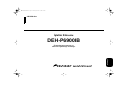 1
1
-
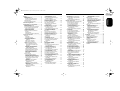 2
2
-
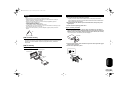 3
3
-
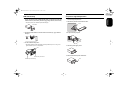 4
4
-
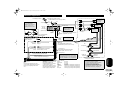 5
5
-
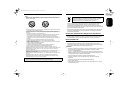 6
6
-
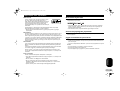 7
7
-
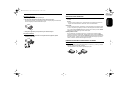 8
8
-
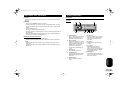 9
9
-
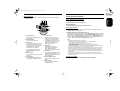 10
10
-
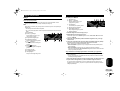 11
11
-
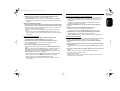 12
12
-
 13
13
-
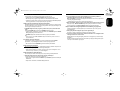 14
14
-
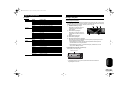 15
15
-
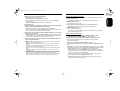 16
16
-
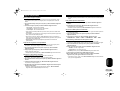 17
17
-
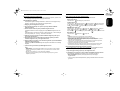 18
18
-
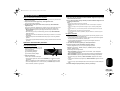 19
19
-
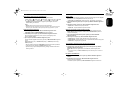 20
20
-
 21
21
-
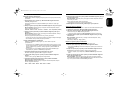 22
22
-
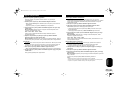 23
23
-
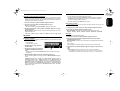 24
24
-
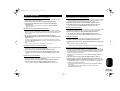 25
25
-
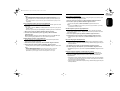 26
26
-
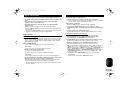 27
27
-
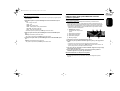 28
28
-
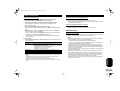 29
29
-
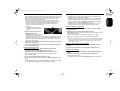 30
30
-
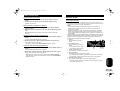 31
31
-
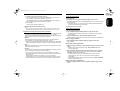 32
32
-
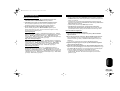 33
33
-
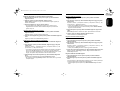 34
34
-
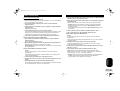 35
35
-
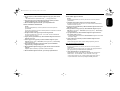 36
36
-
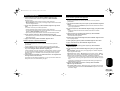 37
37
-
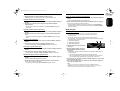 38
38
-
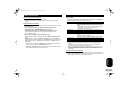 39
39
-
 40
40
-
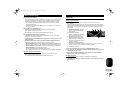 41
41
-
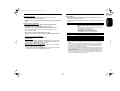 42
42
-
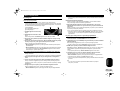 43
43
-
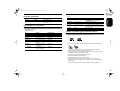 44
44
-
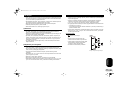 45
45
-
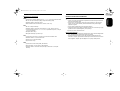 46
46
-
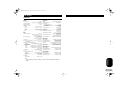 47
47
-
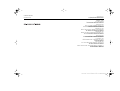 48
48
İlgili makaleler
-
Pioneer DEH-P7900UB Kullanım kılavuzu
-
Pioneer DEH-P7000UB Kullanım kılavuzu
-
Pioneer DEH-P5900MP Kullanım kılavuzu
-
Pioneer DEH-4000UB Kullanım kılavuzu
-
Pioneer DEH-P3100UB Kullanım kılavuzu
-
Pioneer DEH-P75BT Kullanım kılavuzu
-
Pioneer DEH-P85BT Kullanım kılavuzu
-
Pioneer DEH-P65BT Kullanım kılavuzu
-
Pioneer DEH-50UB Kullanım kılavuzu
-
Pioneer DEH-P800BT Kullanım kılavuzu